Error sa Paglabag sa Ddd ng Watchdog sa Windows: Paano Ayusin Ito (04.20.24)
Ang DPC_Watchdog_Violation ay isang pamilyar na code ng error para sa mga gumagamit ng Microsoft, isang karaniwang isyu sa operating system ng Windows. Maaari itong mangyari dahil sa isang iba't ibang mga kadahilanan, kabilang ang hindi sinusuportahang firmware ng solid-state drive (SSD), lumang bersyon ng driver ng SSD, mga nasirang file ng system, at mga problema sa hindi pagkakatugma ng hardware.
Makakatulong ang mabilis na gabay na ito na tukuyin ito error code at tulungan kang ayusin ito nang mag-isa.
Ano ang DPC_Watchdog_Violation?Ang mga error sa paglabag sa DPC Watchdog ay naging pangkaraniwan noong unang inilabas ang Windows 10 na kailangang maglabas ang Microsoft ng isang pag-update upang partikular na tugunan ang mga ito. Tulad ng nabanggit kanina, maaari silang mangyari mula sa iba't ibang mga kadahilanan tulad ng isang lumang bersyon ng driver ng SSD, kung saan kailangan mong suriin ang bersyon ng firmware ng SSD at tiyakin na napapanahon ito.
Ang error sa Paglabag sa DPC Watchdog ay talagang isang pag-uulit ng isang isyu na naganap sa Windows 8 noong ito ay inilabas. Ang aktwal na syntax ay 'DPC_WATCHDOG_VIOLATION' at ang error ay karaniwang sanhi ng isang memory dump na kinuha at isang BSOD.
Pro Tip: I-scan ang iyong PC para sa mga isyu sa pagganap, mga junk file, mapanganib na app, at mga banta sa seguridad < br /> na maaaring maging sanhi ng mga isyu sa system o mabagal na pagganap.
Libreng I-scan para sa Mga Isyu sa PC3.145.873mga pag-downloadCompatible sa: Windows 10, Windows 7, Windows 8Espesyal na alok. Tungkol sa Outbyte, i-uninstall ang mga tagubilin, EULA, Patakaran sa Privacy.
Paano Ayusin ang BSOD, DPC_Watchdog_Violation ErrorBago gumawa ng anupaman, maaari mo lang alisin o idiskonekta ang lahat ng panlabas na aparato na naka-plug sa iyong Windows computer, maliban sa keyboard at mouse. Ang mga aparato ay maaaring isang panlabas na hard drive, panlabas na SSD, scanner, o printer. Tingnan kung mananatili ang isyu.
Ang isa sa mga aparatong ito ay maaaring maging sanhi ng error, kaya't tukuyin kung alin sa mga ito ang salarin sa pamamagitan ng pagkonekta sa isang aparato nang paisa-isa.
Ngayon, narito ang isang pangkalahatang pag-aayos na maaaring tugunan ang karamihan ng Mga error sa Paglabag sa Panonood ng DPC sa Windows 10:Maaari mo ring suriin ang mga nasirang file ng system sa iyong Windows. Ang mga nasirang file ng system ay kabilang sa mga karaniwang kadahilanan na humahantong sa error sa Paglabag sa DPC Watchdog, kaya't gawing isang punto upang suriin at i-verify na ang iyong mga file ng system ng Windows ay hindi nasira. Kung mayroong anumang problema sa mga file na iyon, awtomatiko itong aayusin ng proseso.
Minsan, ang pag-scan at pag-aayos ng mga file ng Windows system ay tumutulong din sa paglutas ng error. Upang i-scan at ayusin ang mga file na iyon, buksan ang Command Prompt bilang isang administrator. I-type ang utos na SFC / scannow at pagkatapos ay pindutin ang Enter. Awtomatiko nitong mai-scan pati na rin ayusin ang mga error sa iyong Windows. Kapag natapos na ang proseso, i-restart ang iyong computer.
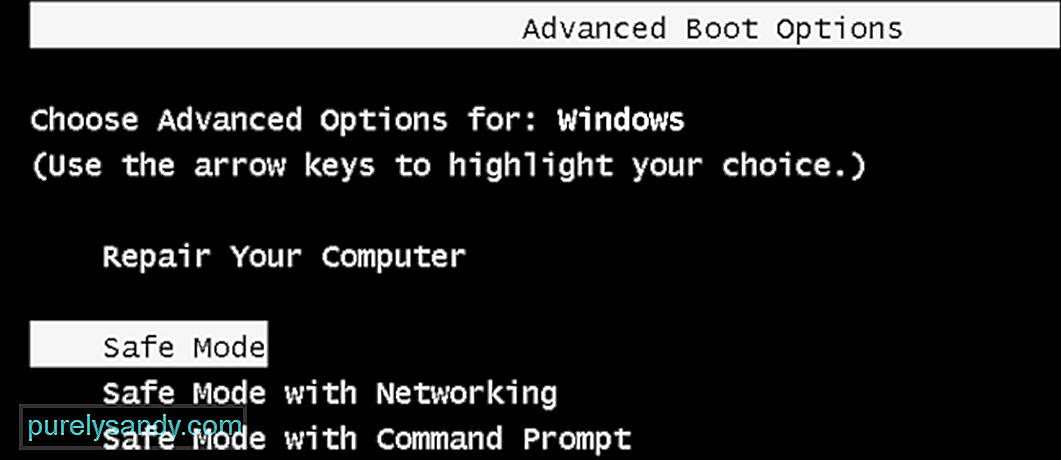 Kung hindi mukhang gagana ang mga pamamaraan sa itaas, maaaring suliting ibalik ang iyong Windows system. Gawing Safe mode ang iyong computer. Pagkatapos, ibalik ito sa nakaraang point ng pag-restore. Maaari mo ring ayusin ang iyong Windows computer gamit ang bootable DVD / USB flash drive na naglalaman ng Windows. ISO file ng imahe. Pangwakas na Tandaan
Kung hindi mukhang gagana ang mga pamamaraan sa itaas, maaaring suliting ibalik ang iyong Windows system. Gawing Safe mode ang iyong computer. Pagkatapos, ibalik ito sa nakaraang point ng pag-restore. Maaari mo ring ayusin ang iyong Windows computer gamit ang bootable DVD / USB flash drive na naglalaman ng Windows. ISO file ng imahe. Pangwakas na Tandaan Ang pagtugon sa error sa Paglabag sa DPC Watchdog ay nagsasaad ng pagsasagawa ng isa o higit pang mga pamamaraan na ibinigay namin sa itaas. Ang pagsasagawa ng mga pag-update ng driver sa buong board ay itinuturing na epektibo sa paglutas nito. Bilang isang huling paraan, gayunpaman, ang ilang mga gumagamit ay nabanggit na ang pag-update ng kanilang motherboard BIOS ay napatunayan na wastong pag-aayos.
Panatilihin ito sa hugis ng tiptop sa pamamagitan ng regular na pag-diagnose ng iyong Windows system, pagkilala sa mga isyu sa bilis at katatagan, at paglilinis ng junk file gamit ang isang tool sa pag-aayos ng PC ng third-party na mapagkakatiwalaan mo.Naranasan mo ba ang error sa Paglabag sa DPC Watchdog sa nakaraan? Anong pag-aayos ang nagamit para sa iyo? Ipaalam sa amin sa mga komento sa ibaba!
Youtube Video.: Error sa Paglabag sa Ddd ng Watchdog sa Windows: Paano Ayusin Ito
04, 2024

